উইন্ডোজ ১১ ইন্সটল করবো কিভাবে?
আজ দেখবো উইন্ডোজ ১১ কিভাবে ইন্সটল করবো? তবে, শুরুতেই উইন্ডোজ ১১ ইন্সটল করবো কিভাবে শুরু করার আগে বলে রাখি, ইউন্ডোজ ১১ এর স্ট্যাবল ভার্সন এখন ও রিলিজ হয়নি । গত ২৪ জুন, ২০২১ এ মাইক্রোসফ্ট তাদের নতুন অপারেটিং সিসটেম ইউন্ডোজ ১১ এর বেটা ভার্সনের আগের ভার্সন টি অর্থাৎ ডেভলপার ভার্সন রিলিজ করেছে ।
এটি আসলে রিলিজ হয়েছে Windows Insider Program হিসেবে । তাই সভাবতই এটিতে বেশ কিছু বাগ আছে এবং সবকিছু ঠিকঠাক মত কাজ করবেই এমন টা আশা করা ঠিক হবেনা ।
যাই হোক, তারপর ও যদি আপনার মনে হয়, যে আপনার এটির স্বাধ এখনই নেয়া লাগবে, তাহলে চলুন দেখে নেয়া যাক পরবর্তি ধাপগুলো যা আপনাকে বলে দেবে কিভাবে উইন্ডোজ ১১ ইন্সটল করা যাবে ইউন্ডোজ ১০ এর আপডেট হিসেবে ।
আপডেট থেকে উইন্ডোজ এগারো আসছেনা কেনো?
যেহেতু এখন ও এর ফাইনাল রিলিজ আসেনি, তাই উইন্ডোজ ১০ এর আপডেট সেকশন এ এটিকে সাধারন ভাবে পাওয়া যাবেনা । যেমন টি দেখছেন নিচের ছবিতে, যে এখন ও Windows 11 এর আপডেট এসেছে এমন দেখাচ্ছেনা ।
তবে ফাইনাল রিলিজ এলে আপনি উইন্ডোজ ১০ এর আপডেট সেকশন এ পেয়ে যাবেন এবং ফ্রি আপডেট ও করে নিতে পারবেন যদি আপনার উইন্ডোজ ১০ এর লাইসেন্স কেনা হয় ।
অর্থাৎ ক্র্যাক করা উইন্ডোজ হলে অটো আপডেট টি পাবেন না । তো সেটা তখন দেখা যাবে …
উইন্ডোজ ১১ ইন্সটল
আগেই বলেছি যে Windows 11 এর অরিজিনাল স্টাবল ভার্সন বা বেটা রিলিজ ও এখন ও হয়নি । যেটা রিলিজ হয়েছে, সেটা Dev Version যা কিনা Windows 11 insidere Preview হিসেবে । তো চলুন শুরু করা যাক।
Windows Insider Program কি
উইন্ডোজ ইনসাইডার প্রোগ্রাম হচ্ছে ইউন্ডোজ ১০ কিংবা এর পরের ভার্সন গুলোর নতুন কোন আপডেট রিলিজ হবার আগে ডেভেলপার দের জন্য একটা রিলিজ যেখাবে ব্যবহার কারিরা (ডেভেলপার রা ) রিলিজ হওয়ার অপেক্ষায় থাকা প্রডাক্ট টির ভুল ত্রুটি গুলো খুজে বের করেন এবং ফিডব্যাক আকারে জানিয়ে দেন মুল ডেভেলপার দের ।
তো যেহেতু উইন্ডোজ ১১ উইন্ডোজ ইনসাইডার প্রোগ্রাম এর আন্ডারে প্রকাশ করা হয়েছে, তাই আগে সেখানে আপনাকে সাইন আপ করে নিতে হবে ।
উইন্ডোজ ইনসাইডার প্রোগ্রাম যোগ হওয়া
তো শুরুতেই Windows থেকে Settings এ যান, নিচের মতো
এর পর ক্লিক করুন Update & Security এ নিচের ছবিতে দেখুন
এবার Update & Security তে ক্লিক করার পর দেখবেন নিচের মতো এসেছে । এবার সেখান থেকে Windows Insider Program এ ক্লিক করুন। ক্লিক করার পর Get Started এ ক্লিক করুন ।
এবার কিছুটা সময় Loading দেখানোর নিচের মতো আসবে, সেখান থেকে Register করা লাগবে ।
এর পর Signup এ ক্লিক করুন
এর পর নিচের মতো আসবে, আসলে এগ্রিমেন্ট গুলো পড়ে এগ্রিহলে টিক দিয়ে Submit এ ক্লিক করুন ।
এবার Close এ ক্লিল করুন
এর পর কিছুক্ষন Loading দেখানোর পর Pick an Account to get Starded আসবে নিচের মতো
এবার Link an account এ ক্লিক করুন এবং নিচের মতো আসবে সেখান থেকে আপনার Login করা একাউন্ট এ ক্লিক করুন । এবং এর পর Continue এ ক্লিক করুন ।
এর পর কিছুটা সময় Loading আসার পর Pick your Insider Settings এ আসবে । নিচের মতো করে
এ পর্যায়ে দেখতে পাচ্ছেন তিন টি অপশন, Dev Channel, Beta Channel (Recommended ) ও Release Preview Channel. তো এখন ও উইন্ডোজ ১১ এর বেটা রিলিজ হয়নি, তাই, Dev Channel এ রেখে Confirm এ ক্লিক করুন ।
এবার A better Windows for everyone আসবে, Confirm করুন । নিচে দেখুন
এবার আসবে One More Step to go … এবং জানতে চাইবে আপনি কম্পিউটার রি-স্টার্ট করবেনা কিনা । Re-Start করুন ।
Compter Re-Start হতে কিছুটা সময় নেবে এবং স্টার্ট হয়ে গেলে আমরা এবার Windows Update এ যাবো।
উইন্ডোজ ১১ ইন্সটলেশন এর আপেক্ষায়
তো কিভবে যাবেন খুজে না পেলে Start বাটনে ক্লিক করে লিখতে থাকুন Update এবং নিচের মতো পাবেন, সেখান থেকে Check for Update এ ক্লিক করুন ।
এইবার চলে এসেছেন একদম ফাইলান পার্টের কাছাকাছি ।
উইন্ডোজ ১১ ডাউনলোড
Windows Update এ গিয়ে কিছুক্ষন অপেক্ষা করার পর দেখবেন যে আপনার Windows 11 Download শুরু হয়েছে । এবং এটি ইন্টারনের স্পিড এর উপর নির্ভর করে সময় নিবে । মোবাইল ইন্টারনেট ব্যবহার করে ডাউনলোড না করাই ভালো হবে, কারন অনেক ডাটা নেবে এটি, তবে আপনি যদি বড় কোন নেট প্যাক কিনে শুরু করেন তাহলে ঠিক আছে ।
তো দেখতেই পাচ্ছেন উপরের ছবিতে যে Windows 11 Insider Preview ডাউনলোড হচ্ছে ।
একটা সময় দেখবেন যে ১০০% ইন্সটল হয়ে গেছে এবং কম্পিউটার এর Windows Update স্ক্রিন এ দেখবেন লেখা আছে Pending Restart
দিয়ে দিন এবং বেশ কিছুটা সময় পর দেখবেন আপনার কম্পিউটার এর নতুন লুক নিচের মতো 🙂
তো এই ছিলো উইন্ডোজ ১১ ইন্সটল / আপডেট করে নেয়ার নিয়ম ।

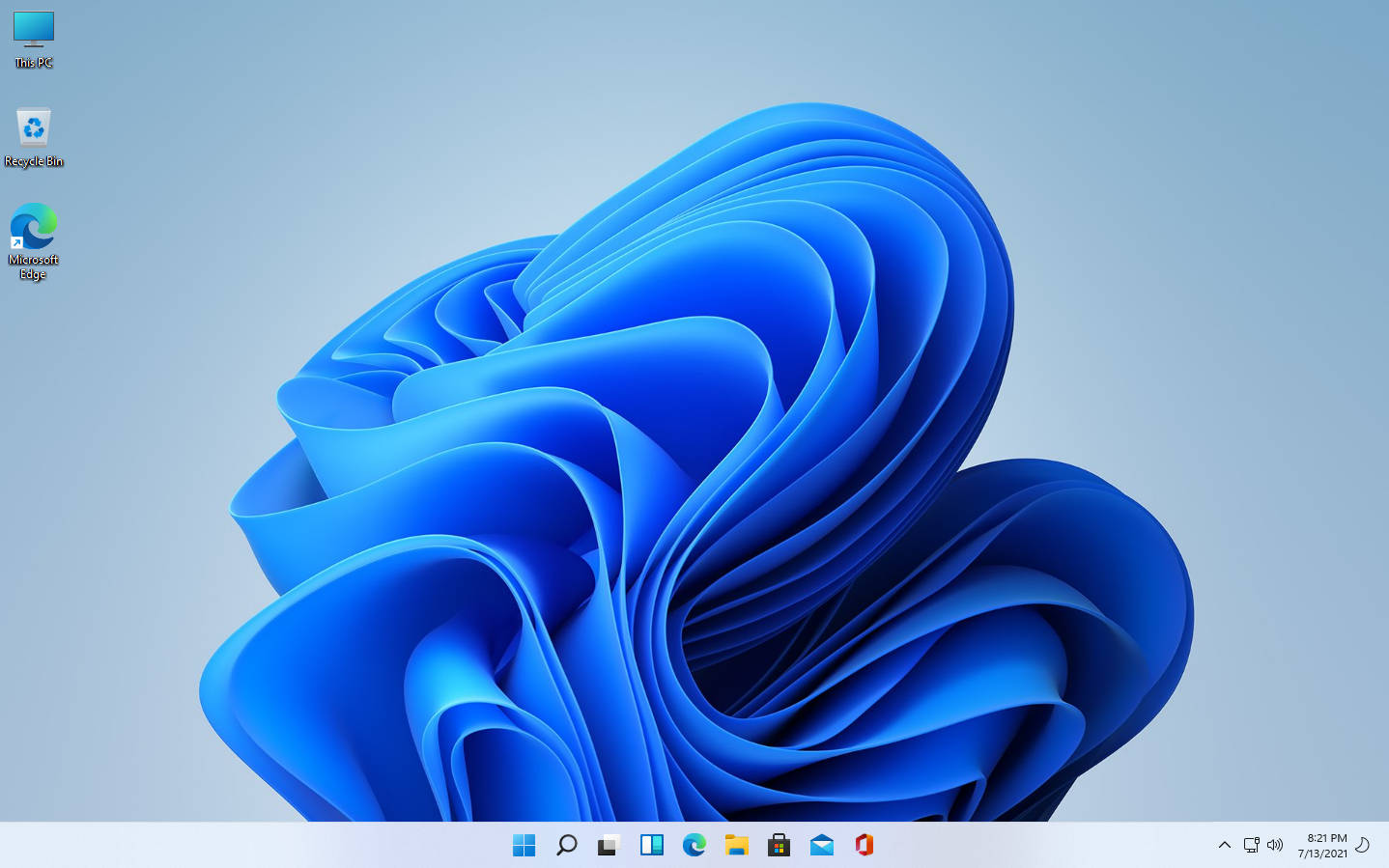
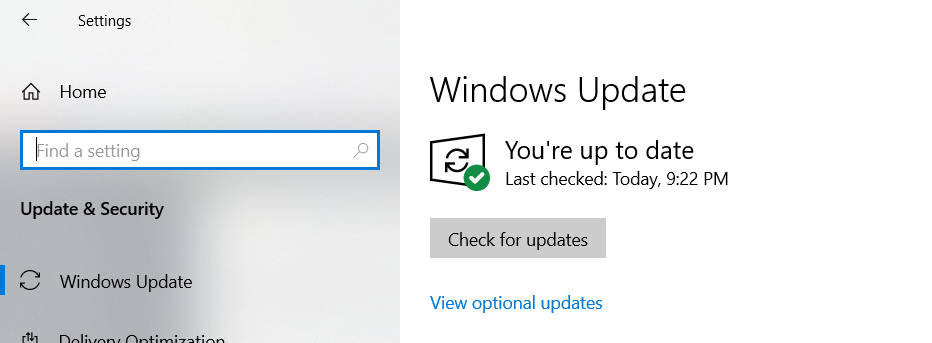
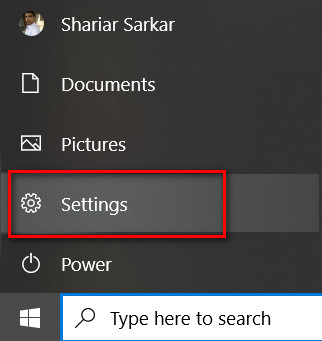
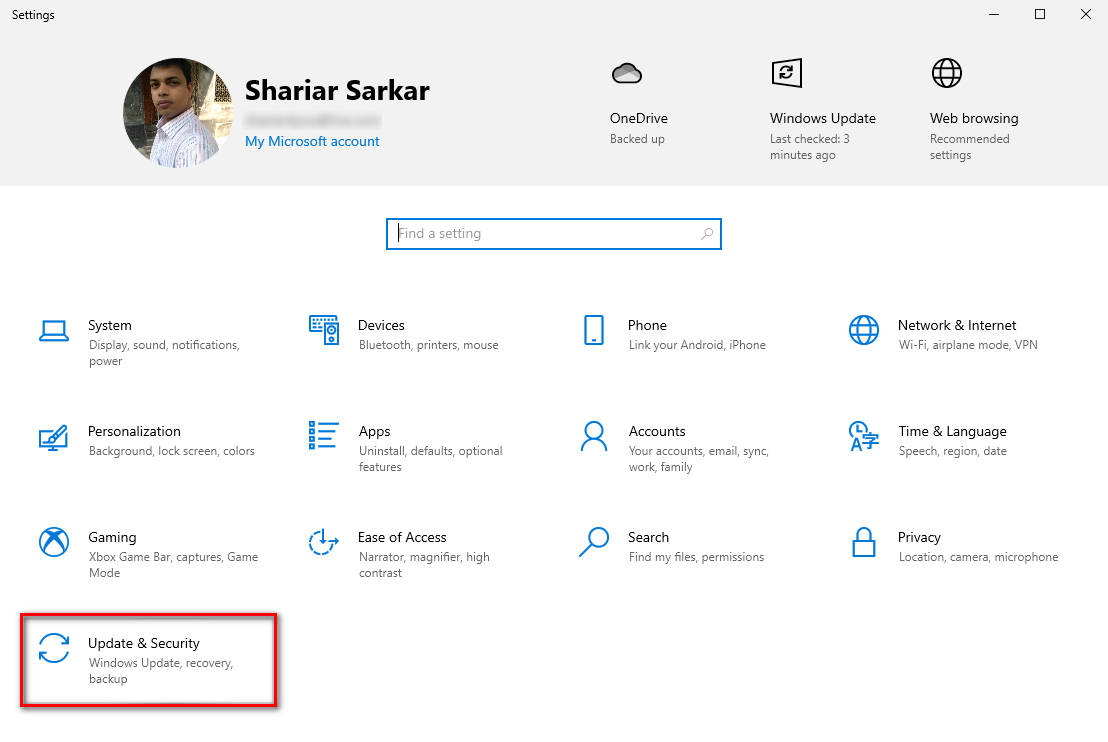
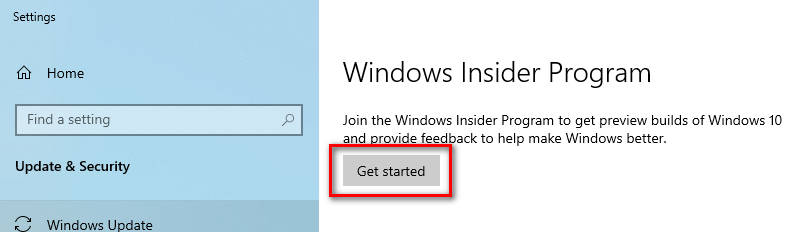
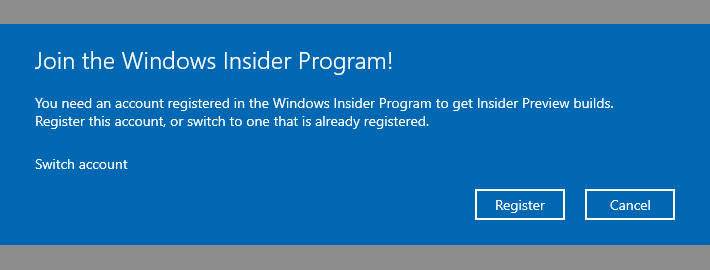
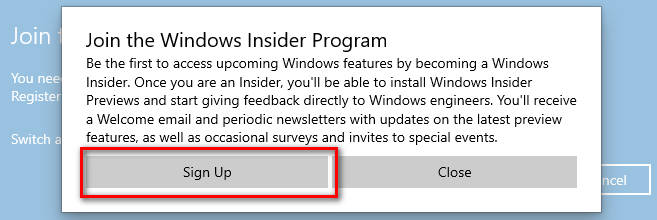
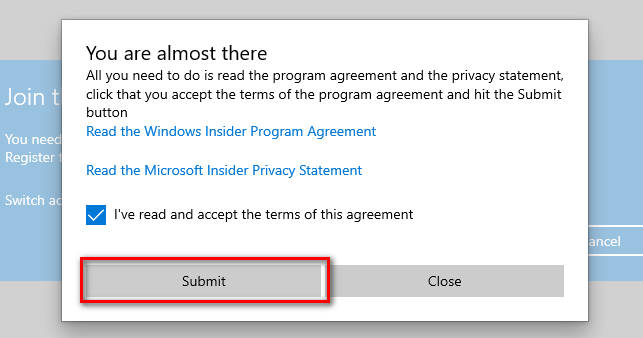
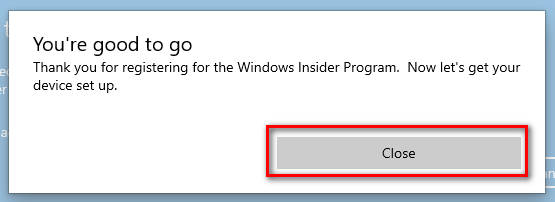

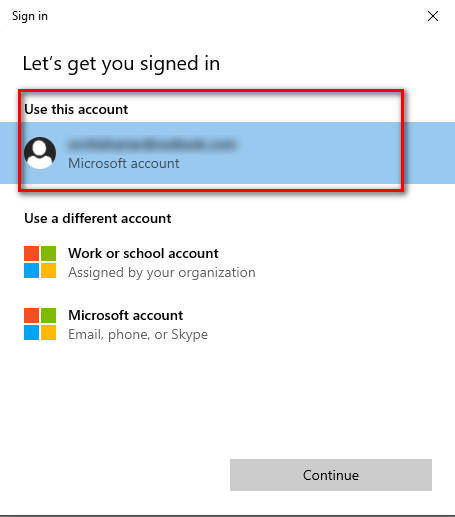
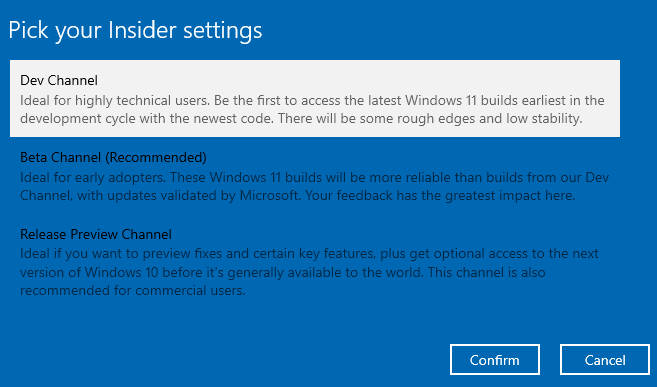
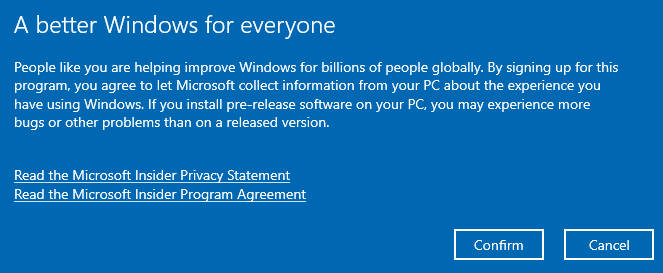
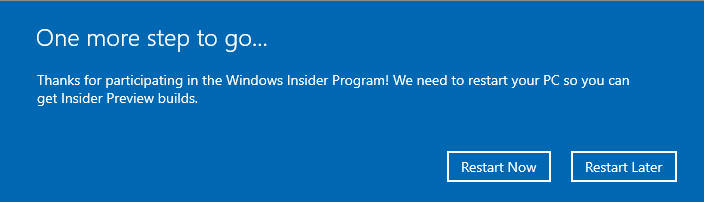
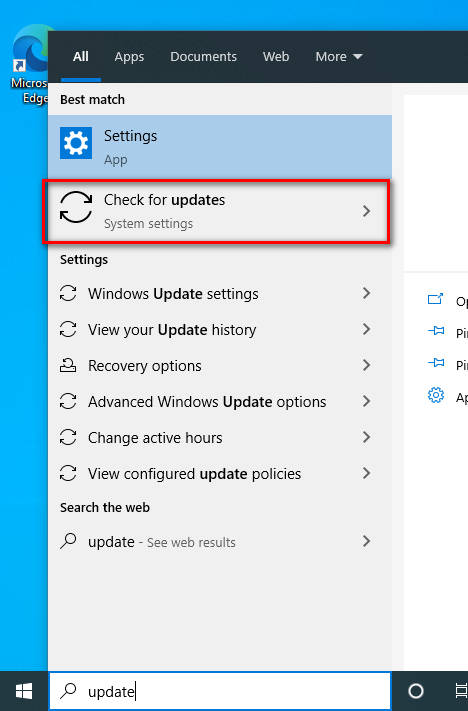
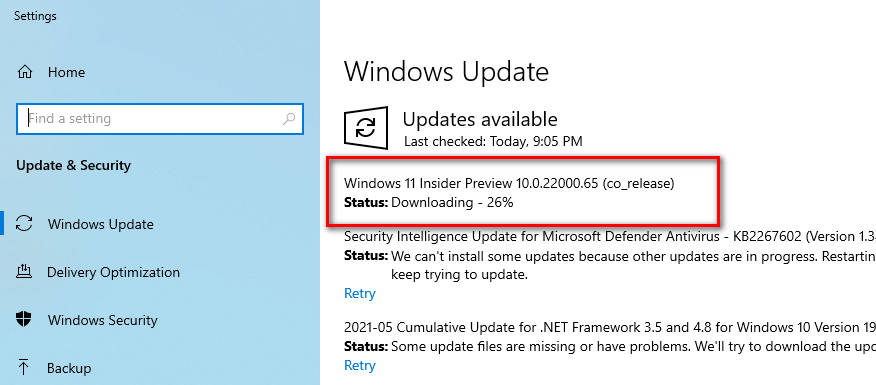

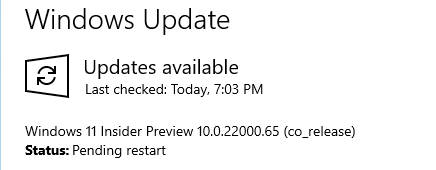

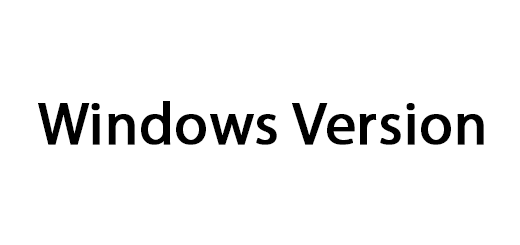






অনেক ধন্যবাদ ভাই, সুন্দর পোস্ট দেওইয়ার জন্য।